Node.js 就是运行在服务端的 JavaScript。
Node.js 是一个基于 Chrome JavaScript 运行时建立的一个平台。
Node.js 是一个事件驱动 I/O 服务端 JavaScript 环境,基于 Google 的 V8 引擎,V8 引擎执行 Javascript 的速度非常快,性能非常好。
1.下载Node.js
下载地址:Node.js下载地址
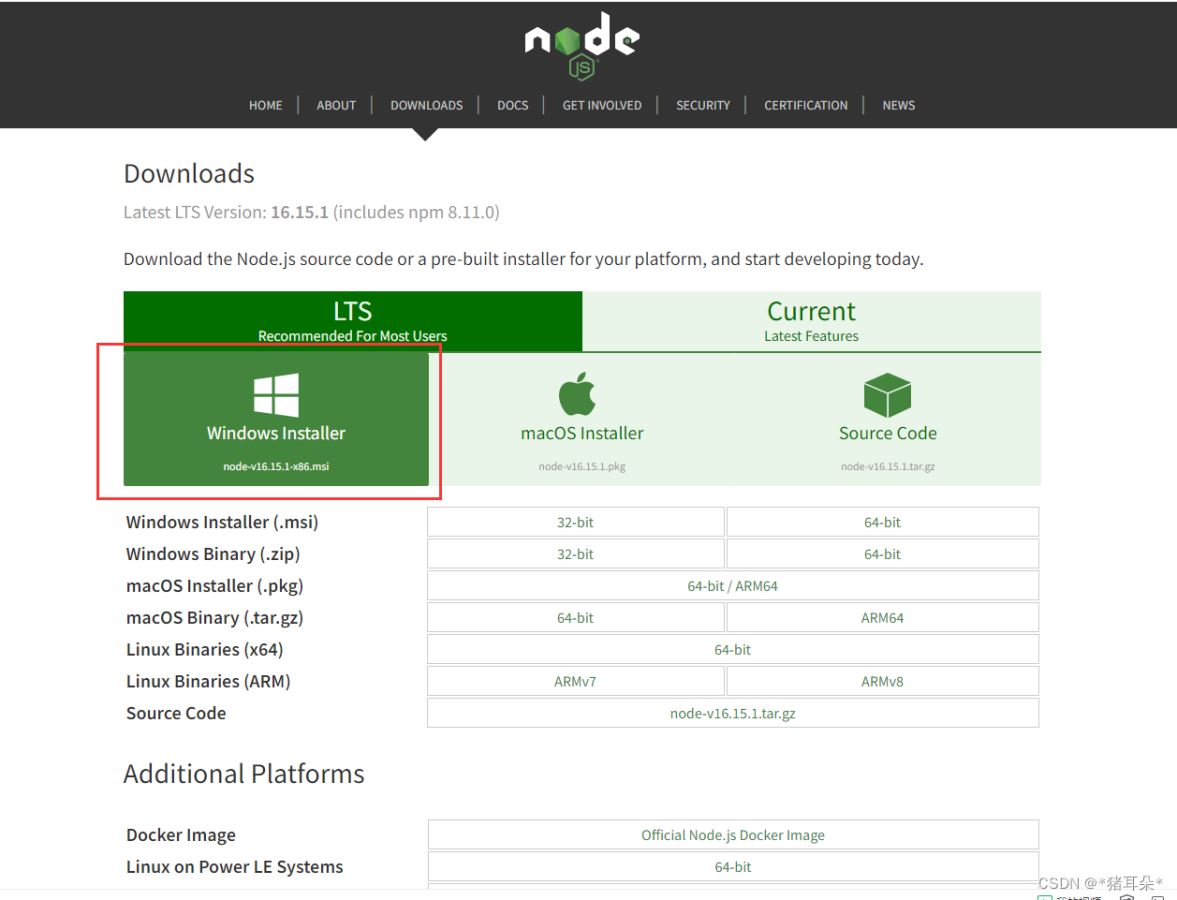
点击下载得到一个.msi的文件,之后双击打开,安装Node.js。
2.安装Node.js
基本一直next
step1:
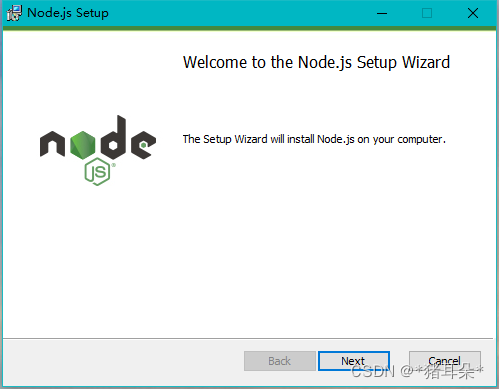
step2:勾选同意
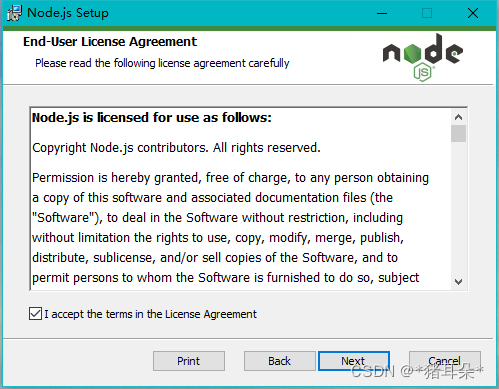
step3:选择安装位置,我选择安装到D盘,也可默认,直接next;
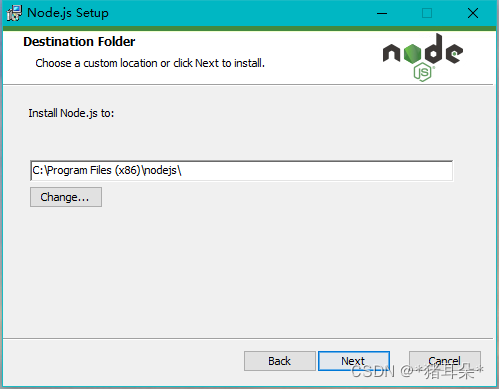
step4:next
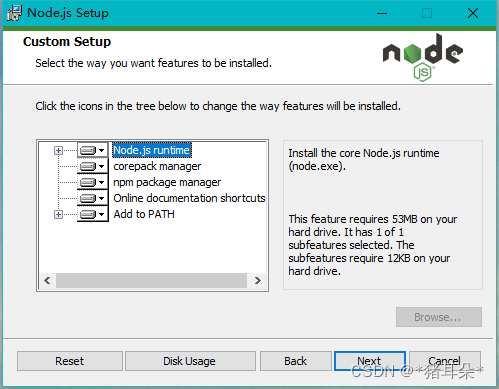
step5:
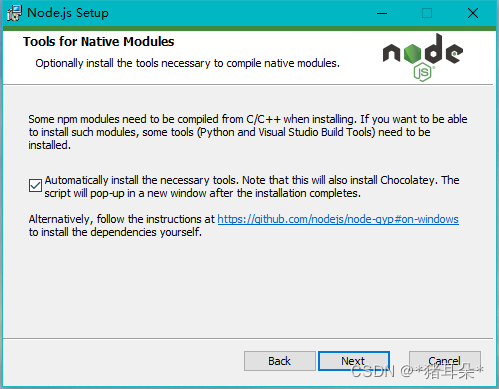
step6:点击install后等待安装完成;
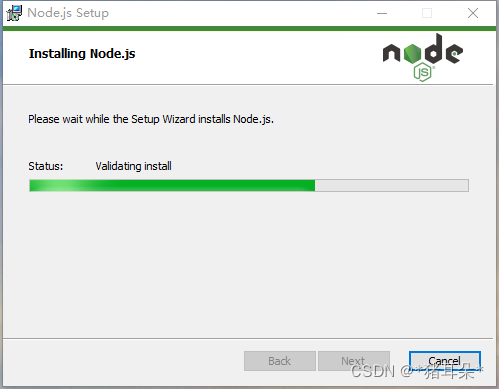
step7:安装完成
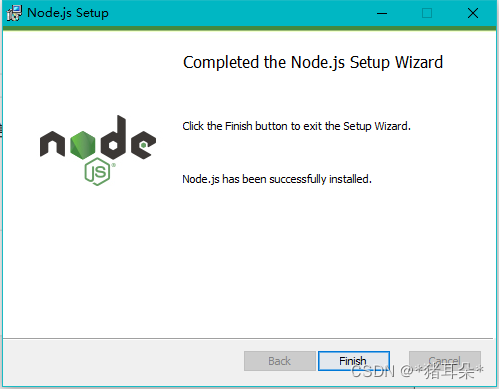
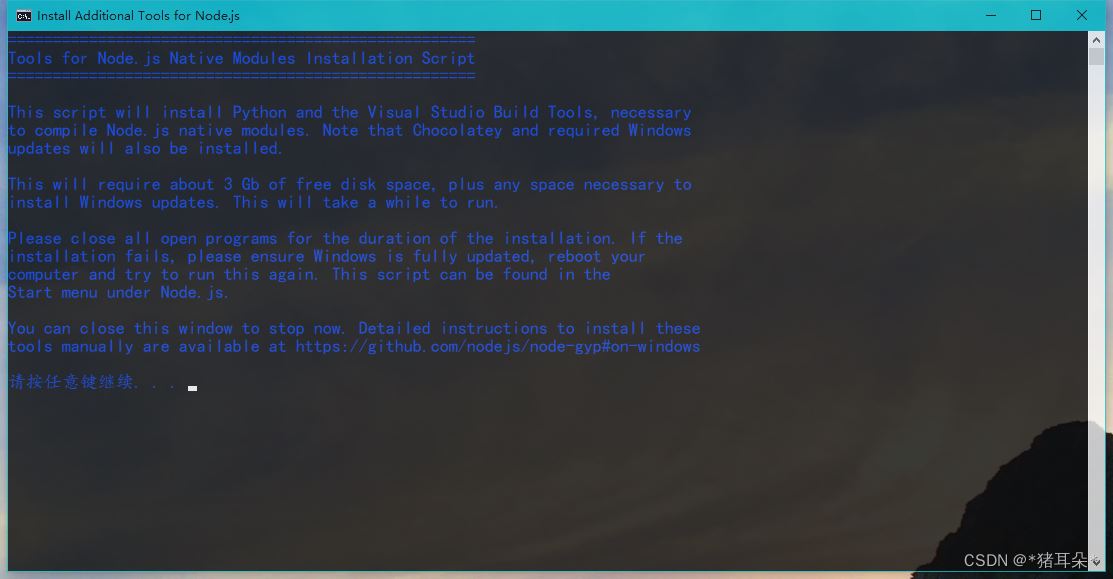
3.验证Node.js
3.1 安装完成后,.msi格式的安装包已经将Node.js启动程序添加到系统环境变量path中,查看系统变量进行验证:在【个人电脑】右键→【属性】→【高级系统设置】:发现.msi格式的安装包已经将Node.js启动程序添加到系统环境变量path中。
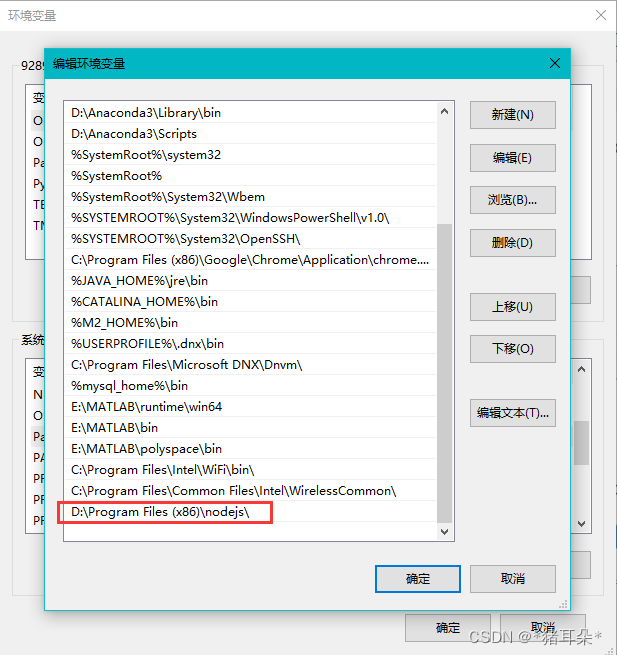
3.2 win r打开CMD窗口,
执行命令node -v查看node版本;
node -v
执行npm -v查看npm版本;
npm -v
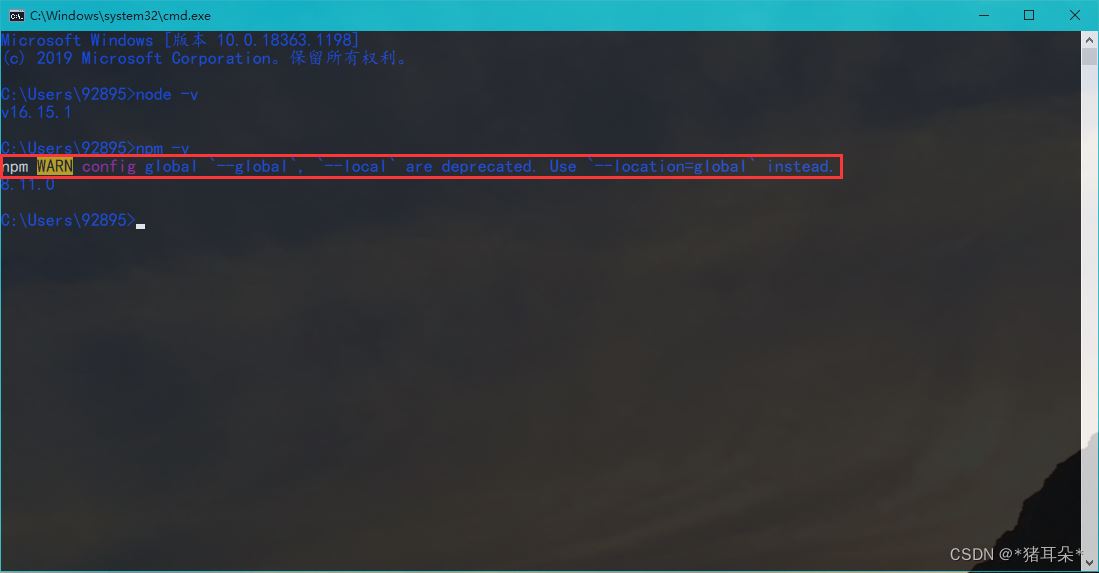
出现了一个警告npm WARN config global --global, --local are deprecated. Use --location=global instead.。
解决方法如下:
打开Node.js安装文件位置,用记事本或编译器打开npm.cmd,
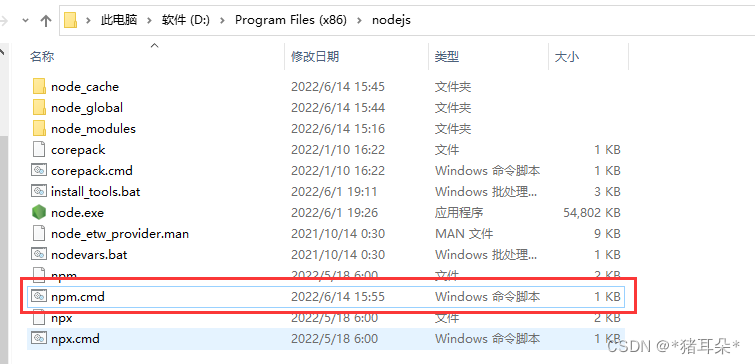
修改prefix -g 为
prefix --location=global
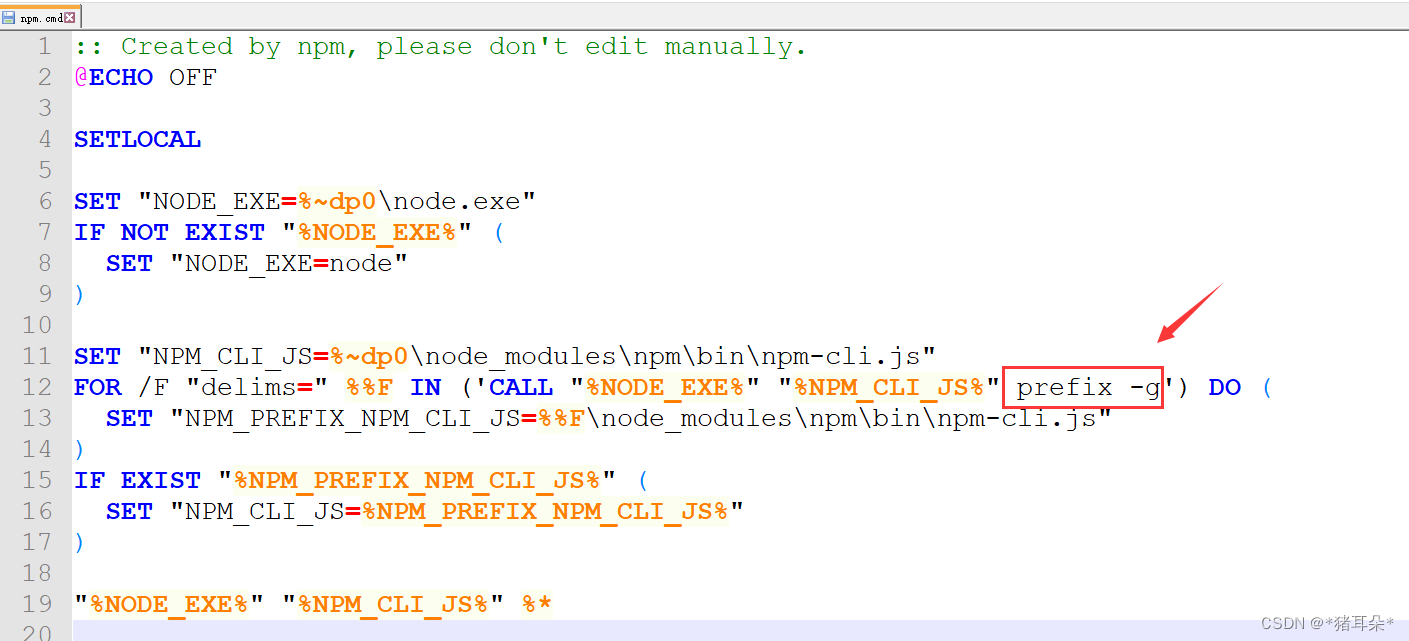
遇到的坑:不要删掉最后的引号!!!
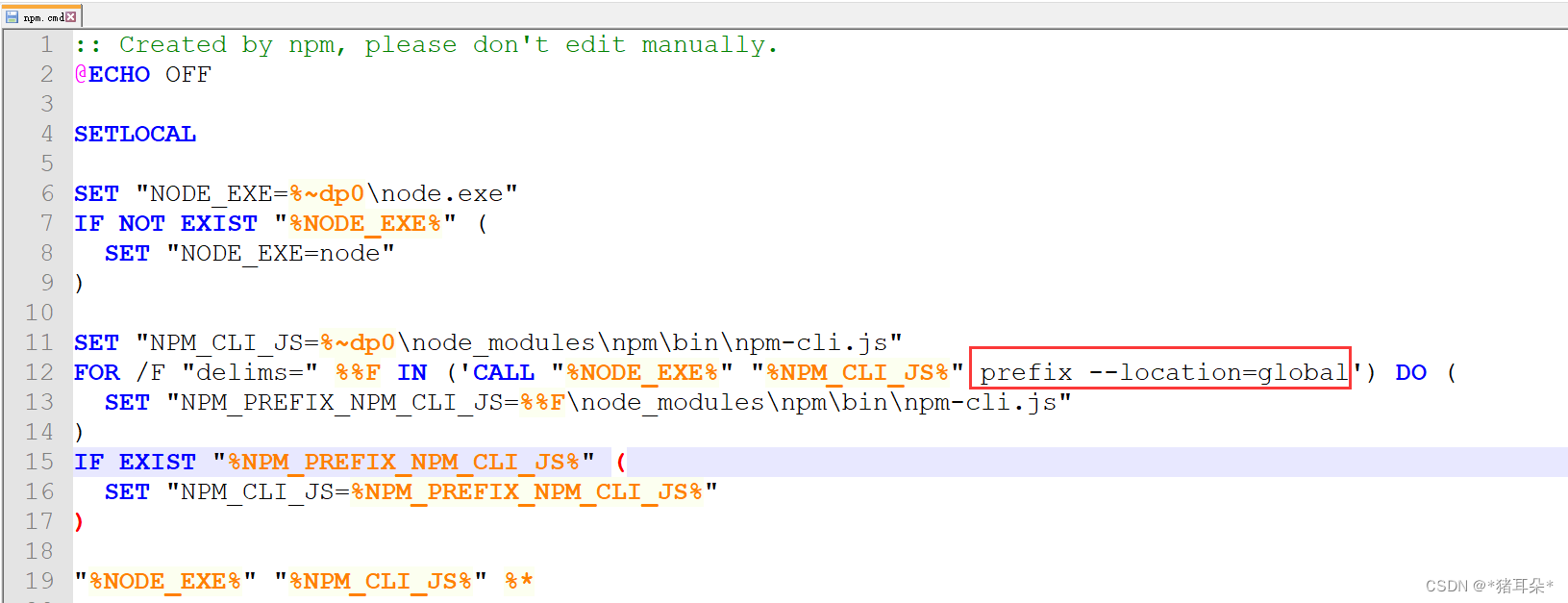
再次输入npm -v 报错消失。
npm -v
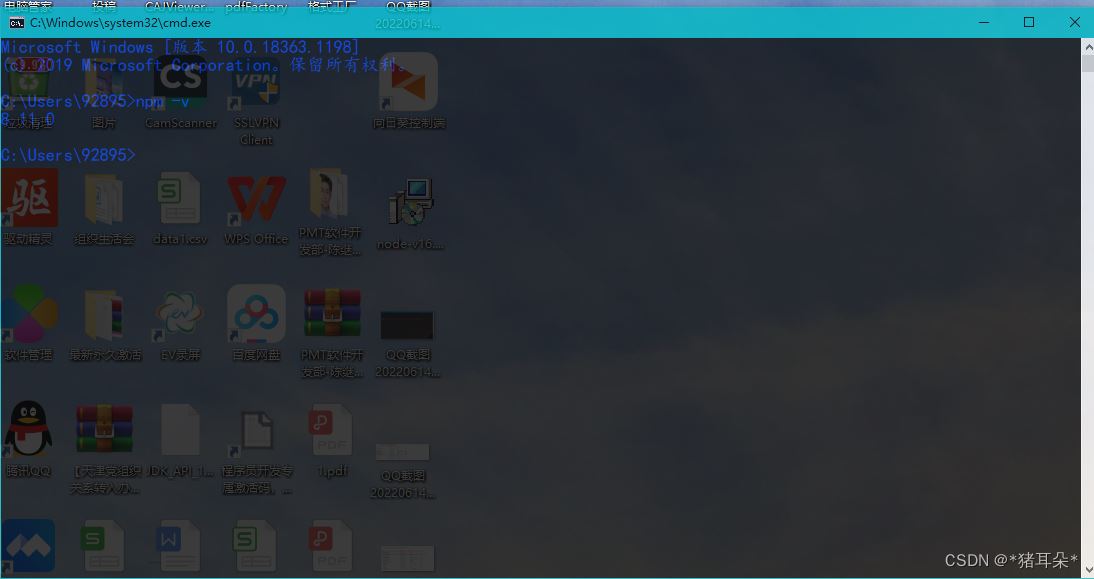
此外,可能出现如下错误:
npm WARN logfile could not be created: Error: EPERM: operation not permitted, open ‘D:\Program Files (x86)\nodejs\node_cache_logs\2022-06-14T09_02_17_458Z-debug-0.log’
npm WARN logfile could not be created: Error: EPERM: operation not permitted, open ‘D:\Program Files (x86)\nodejs\node_cache_logs\2022-06-14T09_02_19_897Z-debug-0.log’
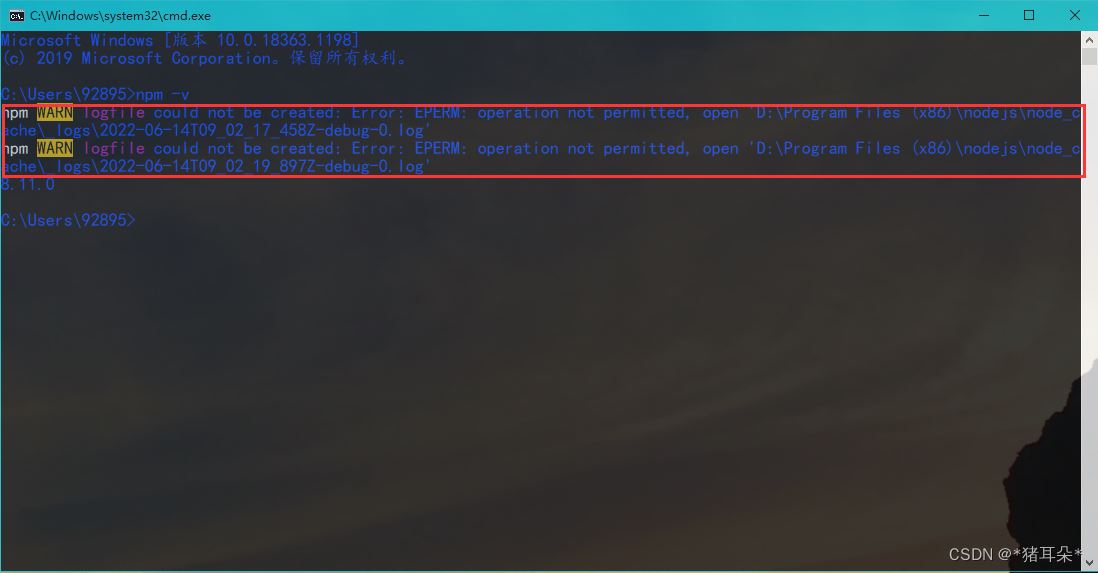
解决方法:以管理员身份运行CMD即可解决
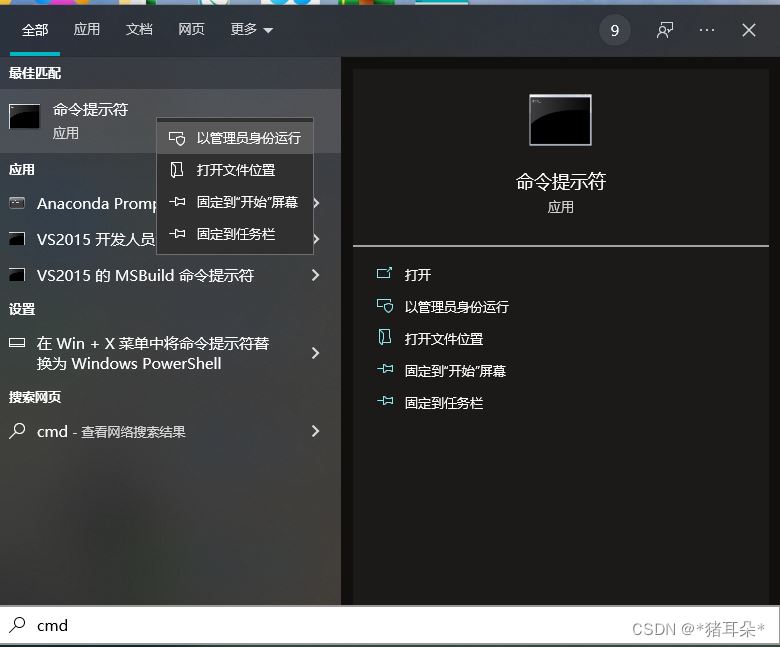
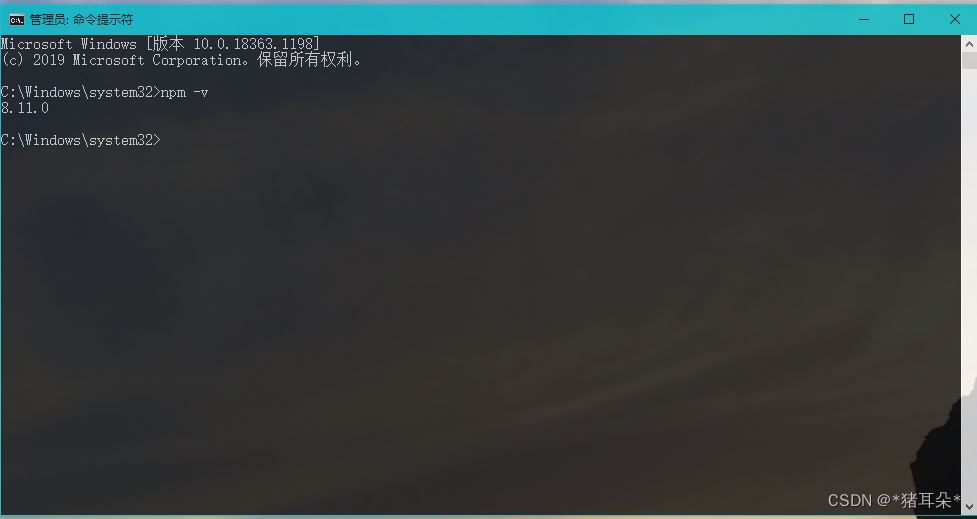
4.Node.js环境配置
4.1 打开安装的目录,默认安装在C:\Program Files\nodejs,如果是自己选择的路径按照自己设置的路径
本文安装路径设置为D:\Program Files (x86)\nodejs,因此去D盘该位置打开:
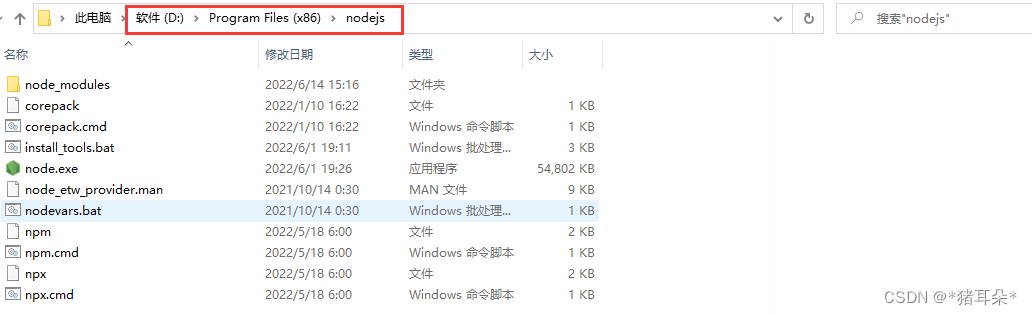
4.2 在安装目录下新建两个文件夹node_global和node_cache:
node_global
node_cache
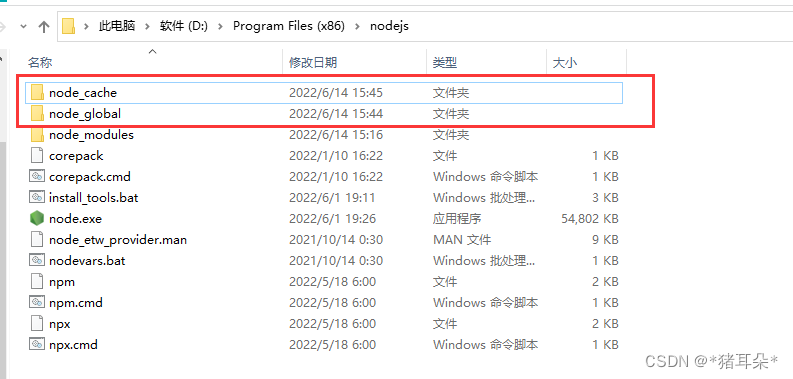
4.3 打开cmd命令窗口,输入npm config set prefix “xxx\node_global”(默认安装的状况下为 C:\Program Files\nodejs)
npm config set prefix "D:\Program Files (x86)\nodejs\node_global"
4.4 同样方式 npm config set cache “xxx\node_cache” :
npm config set cache "D:\Program Files (x86)\nodejs\node_cache"
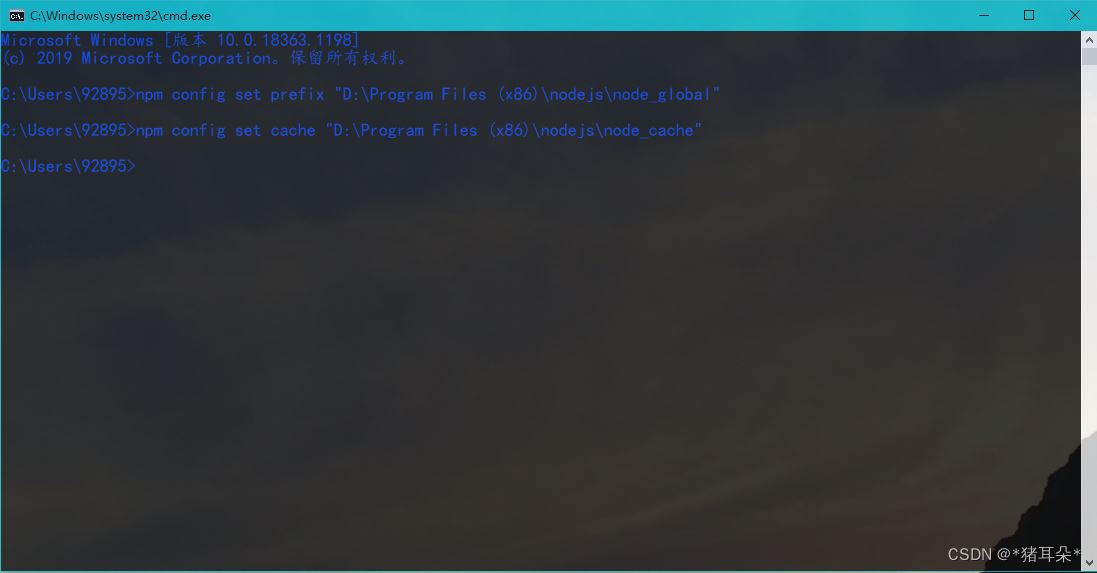
4.5 设置阿里的国内镜像进行加速:
npm config set registry http://registry.npm.taobao.org/
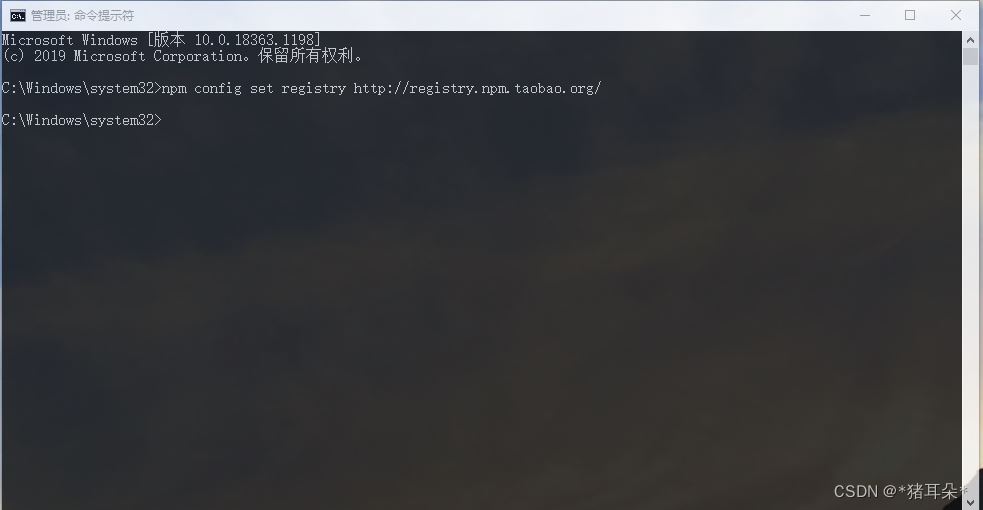
4.6 设置环境变量,打开【系统属性】-【高级】-【环境变量】,在系统变量中新建:
变量名:NODE_PATH 变量值:D:\Program Files (x86)\nodejs\node_global\node_modules
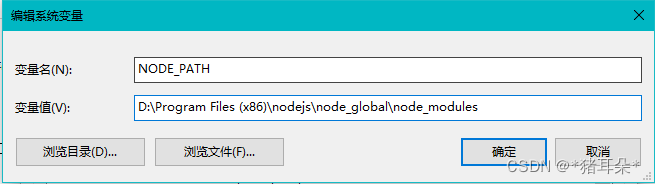
默认则为C:\Program Files\nodejs\node_global\node_modules
设置环境变量是用来告诉系统, 下载的模块或者包都在这里了。
4.7 编辑用户变量(环境变量)的 path,将默认的 C 盘下 APPData\Roaming\npm 修改成
D:\Program Files (x86)\nodejs\node_global
默认为C:\Program Files\nodejs\node_global,点击确定;
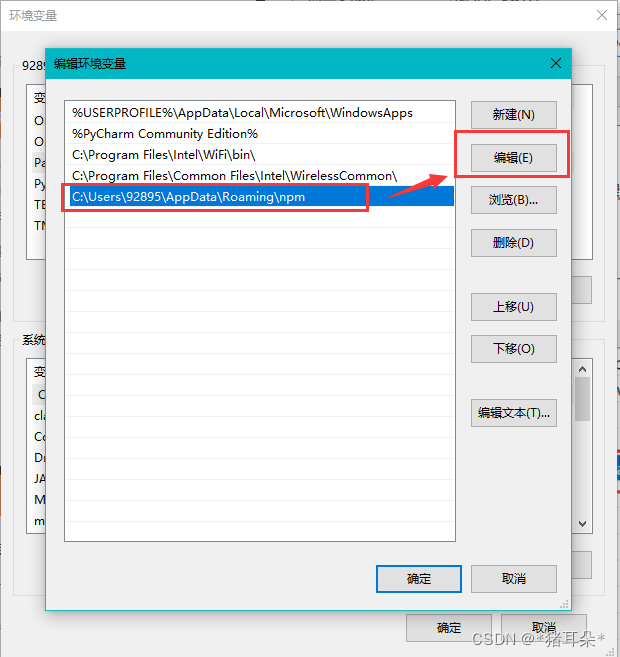
之后在系统变量path中新建:
%NODE_PATH%
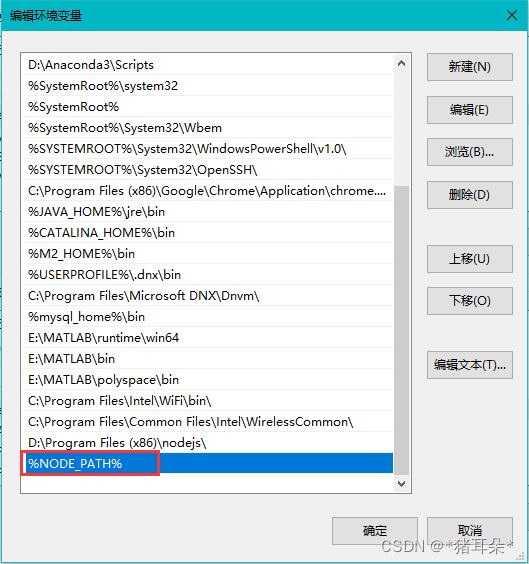
5. Node.js测试
配置完成后,安装个module测试下,咱们就安装最经常使用的express模块,打开cmd窗口,输入以下命令进行模块的全局安装:
npm install express -g
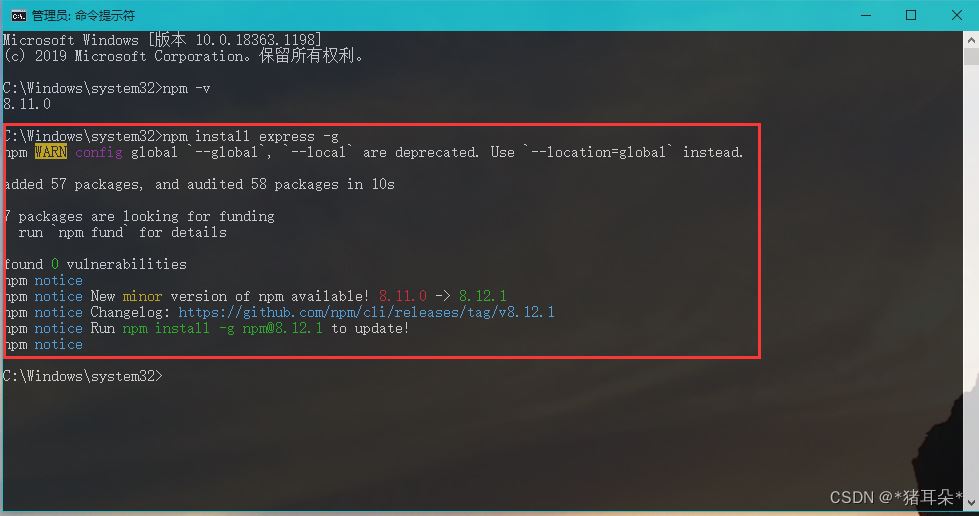
6. 补充
使用定制的 cnpm (gzip 压缩支持) 命令行工具代替默认的 npm:
npm install -g cnpm --registry=https://registry.npmmirror.com
常用的命令:
npm -v:查看npm安装的版本。 npm init:会引导你建立一个package.json文件,包括名称、版本、作者等信息。 npm list:查看当前目录下已安装的node包。 npm ls:查看当前目录下已安装的node包。 npm install moduleNames:安装Node模块到本地目录node_modules下。 npm install < name > -g:将包安装到全局环境中。 npm install < name > --save:安装的同时,将信息写入package.json中,项目路径中若是有package.json文件时,直接使用npm install方法就能够根据dependencies配置安装全部的依赖包,这样代码提交到git时,就不用提交node_modules这个文件夹了。 npm install < name> --save-dev:安装的同时,将信息写入package.json中项目路径中若是有package.json文件时,直接使用npm install方法就能够根据devDependencies配置安装全部的依赖包,这样代码提交到git时,就不用提交node_modules这个文件夹了。 npm uninstall moudleName:卸载node模块。
到此这篇关于Node.js安装、环境变量配置、报错解决的文章就介绍到这了,更多相关nodejs安装环境变量配置内容请搜索Devmax以前的文章或继续浏览下面的相关文章希望大家以后多多支持Devmax!